Hur hårdåterställer du din Xbox Series S – TechCult
Miscellanea / / June 29, 2023
Xbox-konsoler är bra för spel och underhållning men kan uppleva enstaka hicka. Du kan möta prestandaproblem eller beteende som inte svarar som stör dina spelsessioner. Men frukta inte! Den här handledningen guidar dig om hur du utför en hård återställning på Xbox Series S och en fabriksåterställning på din Xbox One-konsol för att ta itu med problemen direkt.

Innehållsförteckning
Hur hårdåterställer du din Xbox Series S
Att hård återställa en Xbox Series S-konsol Följ dessa steg med handkontrollen:
1. tryck på Xbox-knapp på din handkontroll för att öppna Guide.
2. Navigera till inställningar > System > Konsol info, som illustreras nedan.

3. Välj Återställ konsolen.
4. Välj ÅTERSTÄLL OCH BEHÅLL MINA SPEL OCH APPAR alternativet, eftersom detta bara återställer firmware och inställningar.
Notera: Här förblir speldata intakt, och du behöver inte ladda ner allt igen.
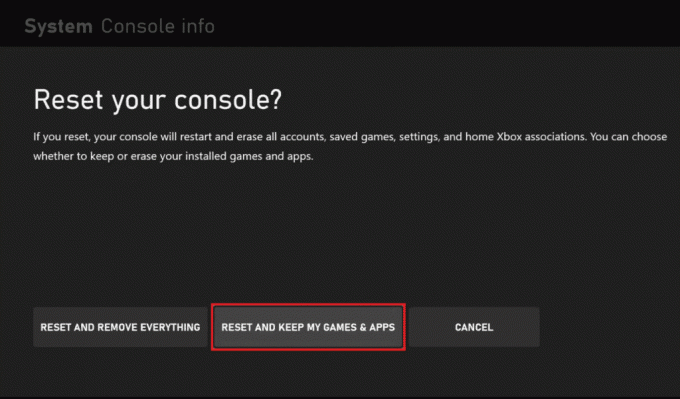
Läs också: Stäng av din konsol: Så stänger du av Xbox One
Hur återställer jag Xbox Series S utan Controller?
Följ dessa steg för att hårdåterställa en Xbox Series S utan en handkontroll. Den här metoden kan vara användbar när din joystick inte fungerar korrekt, eller om du inte har tillgång till en kontroller av någon annan anledning.
Notera: Den här metoden startar om konsolen, men för en fabriksåterställning behöver du en Xbox-kontroller eller en alternativ metod.
1. Leta upp strömknappen på Xbox Series S-konsolen.
2. Håll strömknappen för 10 sekunder till Stäng av konsolen.
3. Efter att ha väntat 10 sekunder, koppla ifrån konsolens strömanslutning.
4. Vänta på ström LED på konsolens framsida för att lysa upp innan koppla in de strömsladd igen.
5. Tryck sedan på strömknappen igen till sätt på den.
Hur fabriksåterställer jag min Xbox One utan att slå på den?
Med den hårda återställningsmetoden kan du utföra en fabriksåterställning på din Xbox One utan att slå på den. Här är stegen att följa:
Notera: Den här metoden tar bort all data på din Xbox One, så kom ihåg att säkerhetskopiera dina viktiga filer innan du fortsätter.
1. Koppla ur kraftledning från din Xbox One-konsol och vänta i 30 sekunder.
2. Koppla in kraftkabel tillbaka in efter det.
3. Nu, sätt in din USB-minne in i USB uttag på din konsol.
4. Medan konsolen är stilla avstängd, tryck och håll ned Parknapp och den Utmatningsknapp samtidigt på din konsol.
5. Fortsätt hålla båda knapparna och tryck sedan också på Xbox-knapp en gång från din Xbox etttrösta.
6. Fortsätt att hålla Para ihop + Mata ut knappar tills du hör två pip för att återställa din Xbox One framgångsrikt.
7. Efter dessa pip, släpp båda knapparna för att låta konsolen starta om.
8. Ta sedan bort USB-minne från konsolens USB uttag.
Xbox One-konsolen kommer nu att starta upp till fabriksåterställningsmenyn. Härifrån kan du välja att behålla dina spel och appar eller ta bort all data.
Läs också: Så här fixar du PS5-kontrollens återställningsknapp som inte fungerar
Så vi hoppas att den här guiden har hjälpt dig att förstå hur du hårdåterställer din Xbox Series S. Genom att följa dessa instruktioner måste du ha löst de tekniska problemen och säkerställt smidiga spelsessioner. Kommentera dina tankar nedan och håll utkik på vår webbplats för insiktsfulla handledningar.
Pete är en senior skribent på TechCult. Pete älskar allt som har med teknik att göra och är också en ivrig gör-det-själv i hjärtat. Han har ett decennium av erfarenhet av att skriva instruktioner, funktioner och teknikguider på internet.



